wifi密码忘了怎么在电脑上查看 Windows操作系统下查看已保存的WiFi密码的方法
更新时间:2023-12-30 17:45:07作者:yang
在如今的数字化时代,WiFi已经成为我们生活中必不可少的一部分,随着我们使用WiFi的频率越来越高,有时候我们会遗忘那些保存在电脑中的WiFi密码。当我们忘记了密码,又该如何在Windows操作系统下查看已保存的WiFi密码呢?下面将为您介绍一种简便的方法来解决这个问题。无论是为了方便自己连接网络,还是帮助他人解决类似问题,这个方法都将会帮助到您。
方法如下:
1.打开连接过WiFi的电脑,鼠标点电脑连接的WiFi符号。显示附件的WiFi信号。
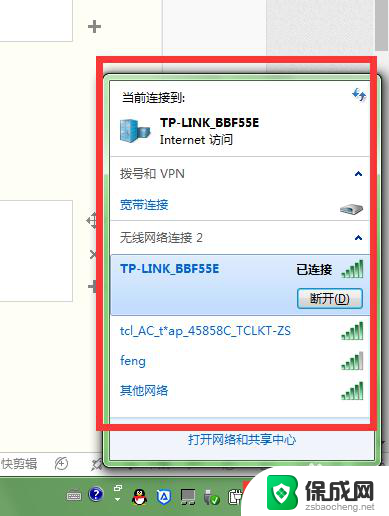
2.右键点已经连接WiFi,选择属性。
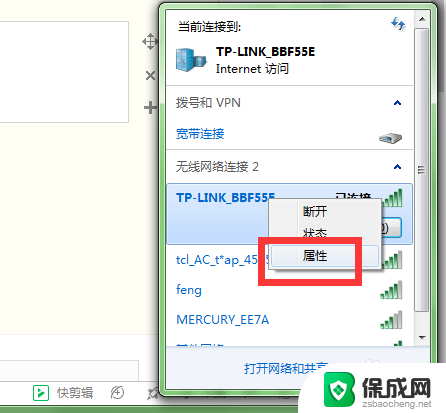
3.在安全里面勾选“显示字符”,WiFi密码就显示出来,也就是网络安全密钥。
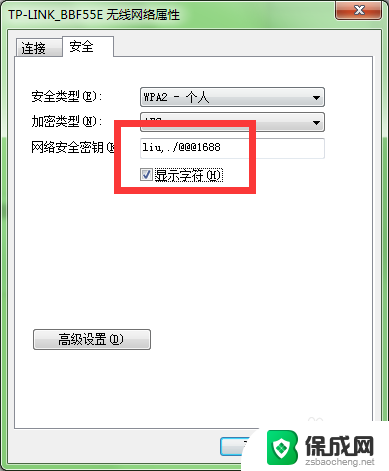
以上就是忘记Wi-Fi密码后如何在电脑上查看的全部内容,如果您遇到相同问题,可以参考本文中介绍的步骤进行修复,希望对大家有所帮助。
wifi密码忘了怎么在电脑上查看 Windows操作系统下查看已保存的WiFi密码的方法相关教程
-
 电脑怎么查看已连接的wifi密码 电脑上如何查看WIFI密码步骤
电脑怎么查看已连接的wifi密码 电脑上如何查看WIFI密码步骤2024-02-14
-
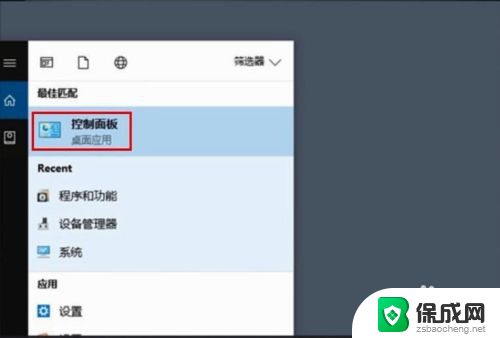 电脑无线网密码怎么查看密码 如何在电脑上查看已保存的无线wifi密码
电脑无线网密码怎么查看密码 如何在电脑上查看已保存的无线wifi密码2024-08-18
-
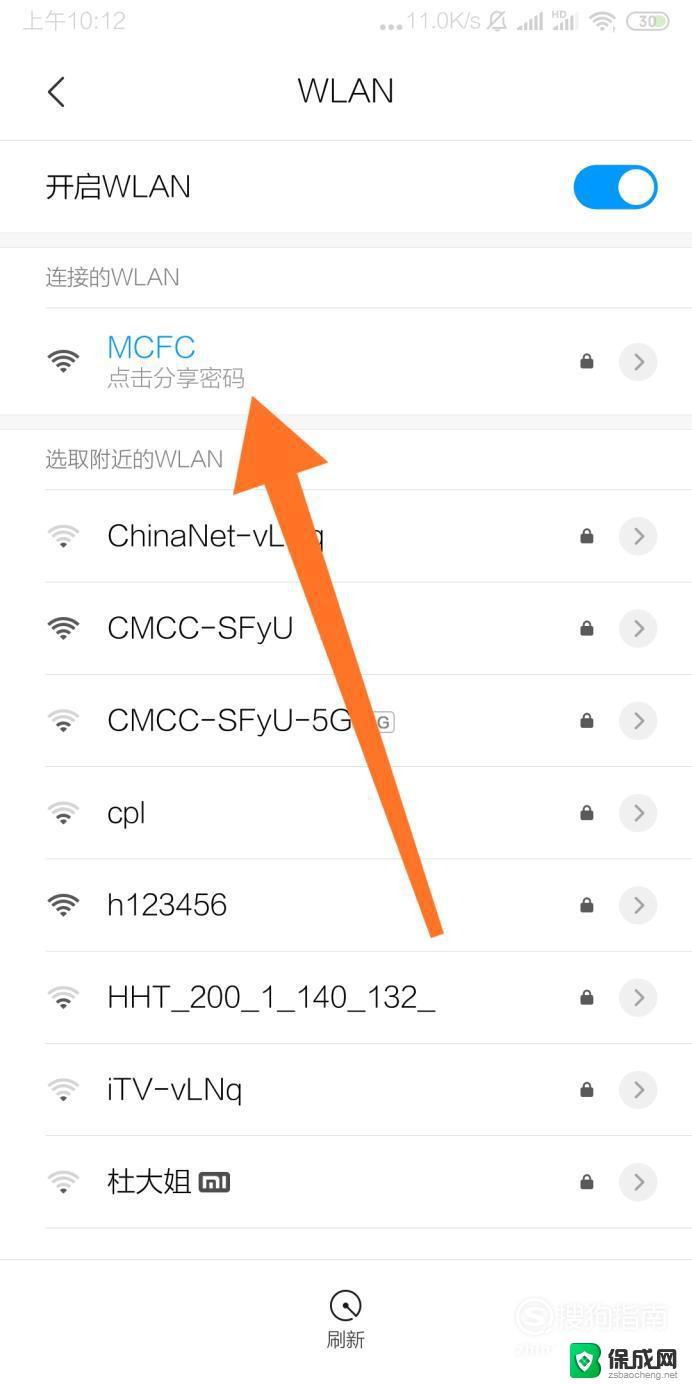 家里wlan密码忘了怎样查看密码 电脑如何查看WIFI密码
家里wlan密码忘了怎样查看密码 电脑如何查看WIFI密码2024-02-24
-
 怎么查手机连接的wifi密码 手机连接wifi忘记密码如何查看
怎么查手机连接的wifi密码 手机连接wifi忘记密码如何查看2024-05-03
-
 查电脑wifi密码怎么查看 电脑连接wifi后如何查看WiFi密码
查电脑wifi密码怎么查看 电脑连接wifi后如何查看WiFi密码2024-08-17
-
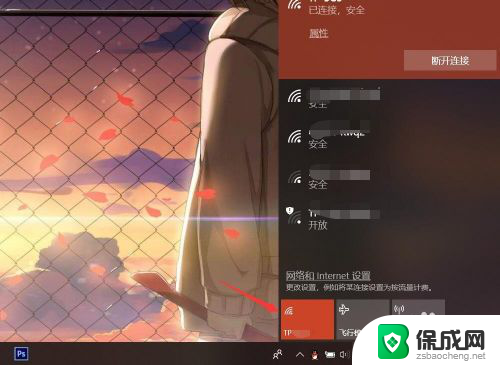 电脑看无线密码 怎样在笔记本电脑上查看已保存的WiFi密码
电脑看无线密码 怎样在笔记本电脑上查看已保存的WiFi密码2024-06-16
电脑教程推荐